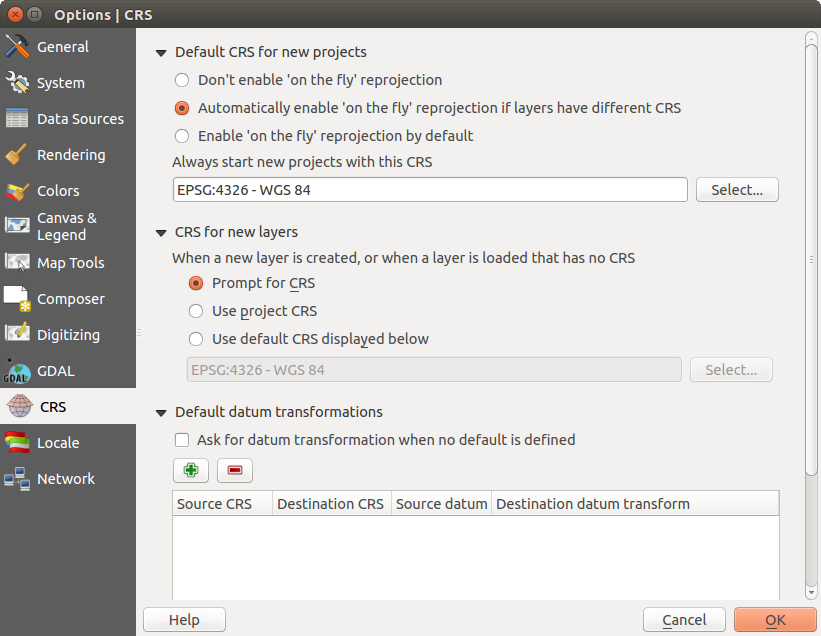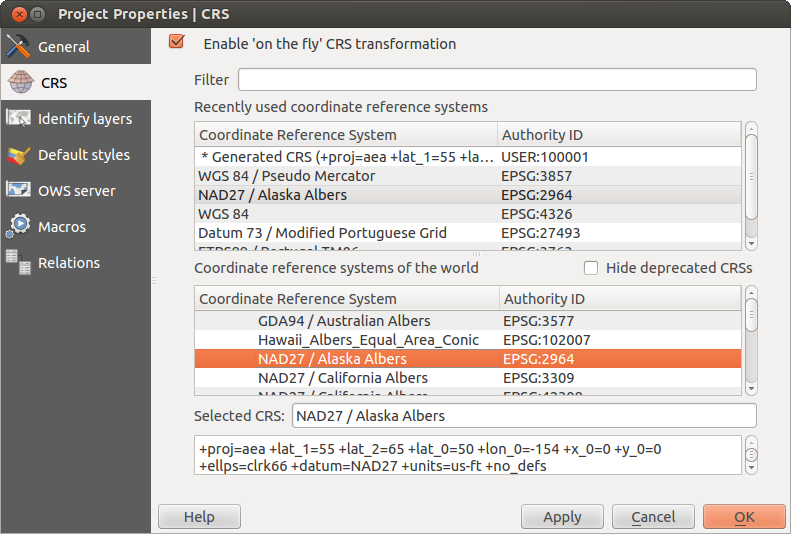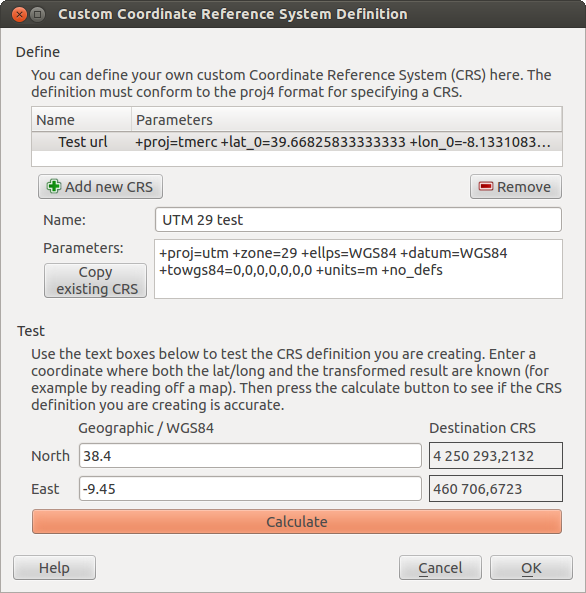.
Utiliser les projections¶
QGIS permet à l’utilisateur de définir un système de coordonnées de référence (SCR) par défaut et pour l’ensemble des projets, pour les couches démunies de SCR prédéfini. Il lui permet également de définir des systèmes de coordonnées de référence personnalisés et autorise la projection à la volée de couches vecteur et raster. Toutes ces fonctionnalités permettent à l’utilisateur d’afficher des couches avec différents SCR et de les superposer correctement.
Aperçu de la gestion des projections¶
QGIS gère approximativement 2 700 SCR connus. Leur définition est stockée dans une base de données SQLite qui est installée avec QGIS. Normalement vous n’avez pas besoin de manipuler cette base de données directement. En fait, cela peut poser des problèmes de gestion de projections. Les SCR personnalisés y sont stockés dans une base de données utilisateur. Reportez-vous à la section Système de Coordonnées de Référence personnalisé pour avoir des informations sur la gestion de vos systèmes de coordonnées de référence personnalisées.
Les SCR disponibles dans QGIS sont basés sur ceux définis par l’EPSG (European Petroleum Search Group) et l’Institut National Géographique (IGNF) et sont en grande partie extraits des tables spatiales de référence de GDAL. Les identifiants EPSG sont présents dans la base de données et peuvent être utilisés pour définir un SCR dans QGIS.
Pour utiliser la projection à la volée, soit vos données contiennent des informations sur leur système de coordonnées de référence soit vous avez défini un SCR global, par projet, ou bien par couche. Pour les couches PostGIS, QGIS utilise l’identifiant de référence spatiale qui a été défini quand la couche a été créée. Pour les données gérées par OGR, QGIS utilise un moyen spécifique au format pour définir le SCR. Dans le cas du shapefile, il s’agit d’un fichier contenant une spécification well-known text (WKT) (WKT) de la projection. Le fichier de projection a le même nom que le fichier shape et une extension .prj. Par exemple, un shapefile nommé alaska.shp aura un fichier de projection correspondant nommé alaska.prj.
Lorsque vous sélectionnez un nouveau SCR, les unités des couches seront automatiquement changées dans l’onglet Général de la fenêtre des  Propriétés du projet du menu Projet (Gnome, OS X, Windows) ou Préférences (KDE).
Propriétés du projet du menu Projet (Gnome, OS X, Windows) ou Préférences (KDE).
Spécification globale d’une projection¶
QGIS assigne à chaque nouveau projet la projection globale définie par défaut. Par défaut il s’agit du EPSG:4326 - WGS 84 (proj=longlat +ellps=WGS84 +datum=WGS84 +no_defs). Ce SCR par défaut peut être modifié via le bouton [Sélection...] dans la première partie de l’onglet qui permet de définir le système de coordonnées de référence par défaut pour les nouveaux projets, voir figure_projection_1. Ce choix est sauvegardé pour toutes les sessions QGIS suivantes.
Figure Projection 1:
Lorsque vous utilisez des couches qui sont dépourvues de SCR, vous devez contrôler et définir le choix de la projection pour ces couches. Cela peut être réalisé globalement ou par projet dans l’onglet SCR dans le menu Éditer ‣  Options (Gnome, OSX) ou Préférences ‣
Options (Gnome, OSX) ou Préférences ‣  Options (KDE, Windows).
Options (KDE, Windows).
Les options montrées sur figure_projection_1 sont :
 Demander le SCR
Demander le SCR Utiliser le SCR du projet
Utiliser le SCR du projet Utiliser le SCR par défaut affiché ci-dessous
Utiliser le SCR par défaut affiché ci-dessous
Si vous voulez définir le système de coordonnées de référence pour certaines couches sans information de projection, vous pouvez également faire cela dans l’onglet Général de la fenêtre de propriétés des couches raster et vecteur (voir Onglet Général pour les rasters et Onglet Général pour les vecteurs). Si votre couche a déjà une projection définie, elle sera affichée comme indiqué dans la figure Fenêtre de Propriétés d’une couche vecteur .
Astuce
SCR depuis la légende de la carte
Un clic-droit sur une couche dans la légende (section Légende de la carte) propose deux raccourcis concernant les SCR. Définir le SCR de la couche ouvre directement la fenêtre de sélection de SCR (voir figure_projection_2). Définir le SCR du projet depuis cette couche applique le SCR de la couche au projet.
Définir la projection à la volée¶
QGIS gère la projection à la volée pour les rasters et les vecteurs. Par contre elle n’est pas activée par défaut. Pour utiliser la projection à la volée, vous devez cocher la case  Activer la projection ‘à la volée’ dans l’onglet SCR de la fenêtre de
Activer la projection ‘à la volée’ dans l’onglet SCR de la fenêtre de  Propriétés du projet.
Propriétés du projet.
Il y a trois manières de le faire :
Sélectionner
 Propriétés du projet depuis le menu Projet (Gnome, OSX, Windows) ou Préférences (KDE).
Propriétés du projet depuis le menu Projet (Gnome, OSX, Windows) ou Préférences (KDE).Cliquer sur l’icône
 Statut de la projection depuis le coin inférieur droit de la barre d’état.
Statut de la projection depuis le coin inférieur droit de la barre d’état.Choisir d’activer la projection à la volée par défaut en cochant la case
 Activer la reprojection ‘à la volée’ par défaut dans l’onglet SCR de la fenêtre des Options ou Activer automatiquement la projection à la volée si les couches ont des SCR différents.
Activer la reprojection ‘à la volée’ par défaut dans l’onglet SCR de la fenêtre des Options ou Activer automatiquement la projection à la volée si les couches ont des SCR différents.
Si vous avez déjà chargé une couche, et désirez activer la projection à la volée, la meilleure façon de faire est d’ouvrir l’onglet SCR de la fenêtre des Propriétés du projet, de sélectionner le SCR de la couche chargée, et de cocher la case  Activer la projection ‘à la volée’. L’icône
Activer la projection ‘à la volée’. L’icône  Statut de la projection ne sera plus grisé et toutes les couches chargées plus tard seront projetées à la volée dans le SCR défini qui apparait à gauche de l’icône.
Statut de la projection ne sera plus grisé et toutes les couches chargées plus tard seront projetées à la volée dans le SCR défini qui apparait à gauche de l’icône.
Figure Projection 2:
L’onglet SCR de la fenêtre de Propriétés du projet contient cinq composants importants, comme indiqué sur la figure Figure_projection_2 et décrit ci-dessous :
Activer la projection ‘à la volée’ — Cette case à cocher est utilisée pour activer ou désactiver la projection à la volée. Lorsqu’elle est décochée, chaque couche est dessinée en utilisant les coordonnées lues dans la source de données et les composants décrits ci-dessous sont inactifs. Lorsqu’elle est activée, les coordonnées de chaque couche sont projetées dans le système de coordonnées de référence défini pour la carte.
Rechercher — Si vous connaissez le code EPSG, l’identifiant ou le nom d’un système de coordonnées de référence, vous pouvez utiliser la fonction rechercher pour le retrouver. Entrez le code EPSG, l’identifiant ou le nom à chercher.
système de coordonnées de référence récemment uilisés — Si vous utilisez certains SCR fréquemment dans vos travaux quotidiens, ils seront affichés dans cette liste. Cliquez sur l’un d’entre eux pour sélectionner le SCR du projet.
Liste des SCR mondiaux — C’est une liste de tous les SCR gérés par QGIS, incluant les systèmes de coordonnées de référence géographiques, projetés et personnalisés. Pour utiliser un SCR, sélectionnez-le dans la liste en dépliant le nœud approprié et en choisissant le système de coordonnées. Le SCR actif est présélectionné.
Texte PROJ.4 — C’est la liste des paramètres décrivant le SCR telle qu’elle est utilisée par le moteur de projection Proj4. Ce texte est en lecture seule et est fourni à titre informatif.
Astuce
Fenêtre Propriétés du projet
Si vous ouvrez la fenêtre Propriétés du projet à partir du menu Projet, vous devez cliquer sur l’onglet SCR pour voir les définitions des SCR.
Ouvrir la fenêtre à partir de l’icône  Statut de la projection vous amènera directement dans l’onglet Système de Coordonnées de Référence.
Statut de la projection vous amènera directement dans l’onglet Système de Coordonnées de Référence.
Système de Coordonnées de Référence personnalisé¶
Si QGIS ne fournit pas le système de coordonnées de référence dont vous avez besoin, vous pouvez en définir un. Pour cela, sélectionnez ![]() Projection personnalisée... à partir du menu Projet (Gnome, OSX, Windows) ou Préférences (KDE). Les SCR personnalisés sont stockés dans votre base de données utilisateur de QGIS. En plus de ceux-ci, cette base de données contient également vos signets spatiaux et autres données personnalisées.
Projection personnalisée... à partir du menu Projet (Gnome, OSX, Windows) ou Préférences (KDE). Les SCR personnalisés sont stockés dans votre base de données utilisateur de QGIS. En plus de ceux-ci, cette base de données contient également vos signets spatiaux et autres données personnalisées.
Figure Projection 3:
Définir un SCR personnalisé dans QGIS nécessite une bonne compréhension de la bibliothèque de projection PROJ.4. Pour commencer, référez vous aux “Procédures de Projection Cartographique pour l’environnement UNIX - Un manuel d’utilisateur” de Gerald I. Evenden, U.S. Geological Survey Open-File Report 90-284, 1990 (disponible sur : ftp://ftp.remotesensing.org/proj/OF90-284.pdf).
Ce manuel décrit l’utilisation de proj.4 et les applications en lignes de commandes liées. Les paramètres cartographiques utilisés avec proj.4 sont décrits dans le manuel utilisateur et sont les mêmes que ceux utilisés par QGIS.
La fenêtre Définir un système de coordonnées de référence personnalisé nécessite seulement deux paramètres pour définir un SCR personnalisé :
Un nom descriptif
Les paramètres cartographiques au format PROJ.4.
Pour créer un nouveau SCR, cliquez sur le bouton ![]() Ajouter un nouveau SRC et entrez un nom descriptif et les paramètres du SCR.
Ajouter un nouveau SRC et entrez un nom descriptif et les paramètres du SCR.
Remarquez que les Paramètres doivent débuter par un bloc +proj= pour représenter le nouveau système de coordonnées de référence.
Vous pouvez tester vos paramètres de SCR pour voir s’ils produisent des résultats valides. Entrez des latitude et longitude connues en WGS 84 dans les champs Nord et Est respectivement. Cliquez sur le bouton [Calculer] et comparez les résultats avec les valeurs connues dans votre système de coordonnées de référence.
Transformations géodésiques par défaut¶
La projection à la volée dépend de la capacité à transformer les données dans un ‘SCR par défaut’ et QGIS utilise ici le WGS84. Pour certains SCR, plusieurs méthodes de transformation sont disponibles. QGIS vous permet de choisir laquelle utiliser, sinon une transformation par défaut sera utilisée.
Dans l’onglet SCR dans le menu Préférences ‣  Options... vous pouvez :
Options... vous pouvez :
faire en sorte que QGIS vous demande lorsqu’il faut définir une transformation en cochant la case
 Demander un datum pour la conversion de coordonnées lorsqu’aucun n’est défini par défaut,
Demander un datum pour la conversion de coordonnées lorsqu’aucun n’est défini par défaut,éditer une liste de transformations par défaut de l’utilisateur.
QGIS demande quelle transformation utiliser en ouvrant une fenêtre qui affiche au format texte PROJ.4 les transformations de la source et de la cible. De plus amples informations s’affichent au passage de la souris sur une transformation. Les transformations à utiliser par défaut sont sauvegardées en cochant  Se souvenir de la sélection.
Se souvenir de la sélection.